在使用autodock的时候,需要run autogrid,但是在过程中我遇到了两个问题:1,出现[Error 2]
2,autogrid窗口框一闪而过
这两个问题都会导致不能形成.map文件
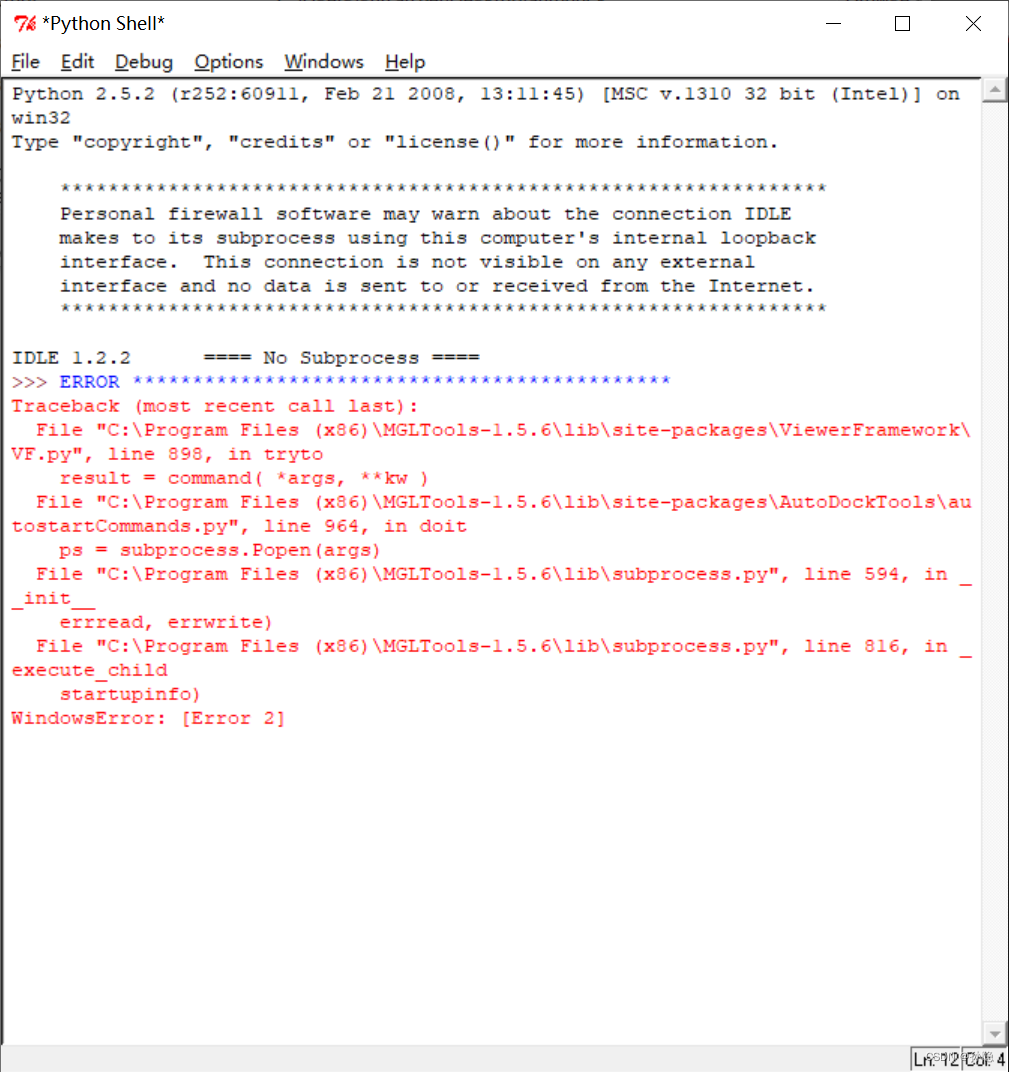
类似的error在autodock相关的视频、文章底下也都有用户反应,但是鲜有有效的解决方案
我最早是在B站学习autodock的安装,大部分视频都会提到安装python2.5.2,并在环境变量path中添加python25相关路径。这或许是一种有效的安装方法,但是在一部分用户的电脑上却不起作用。

随后我卸载了autodock、MGLTools以及Vina,重新安装他们
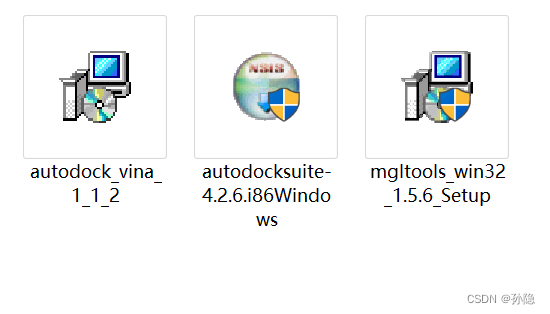
(安装autodock的必备三件套)
在安装的时候有一个很重要的注意事项,即文件夹中绝对不可以出现中文、中文符号以及空格(这一点的原因将在后面提到)
安装的时候将不同组件放到三个不同的文件夹中

在安装完成之后,将4.2.6中的autogrid4.exe与autodock4.exe复制粘贴到MGLTools的文件夹中
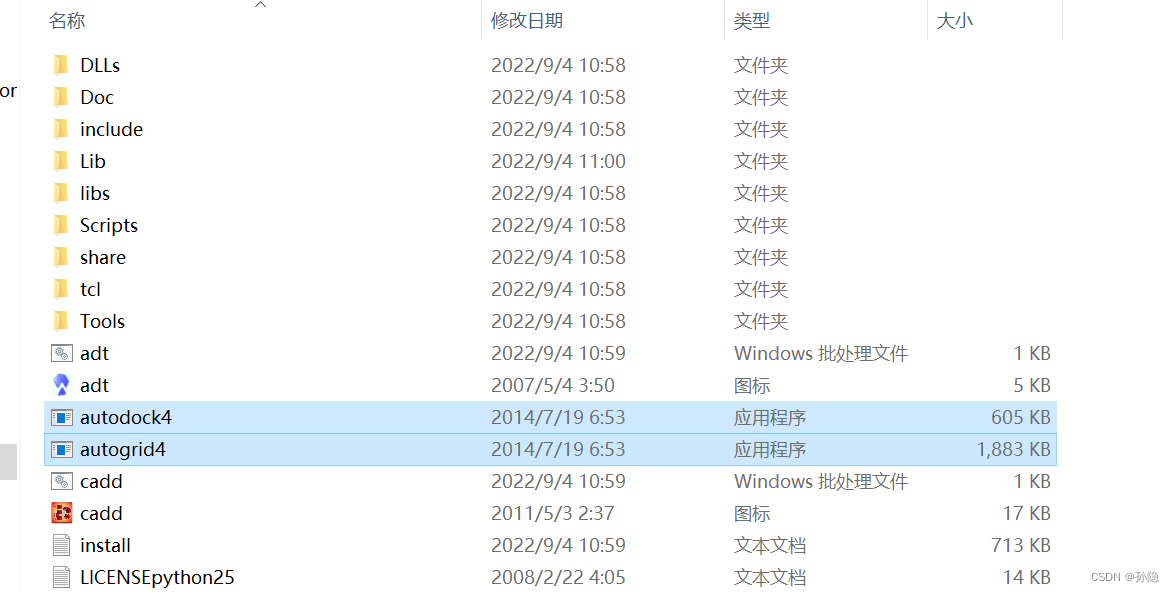
随后就是修改环境变量,步骤为右键我的电脑→属性→高级系统设置→环境变量→系统变量→Path,将MGLTools的路径以及vina的路径添加到里面,然后确定
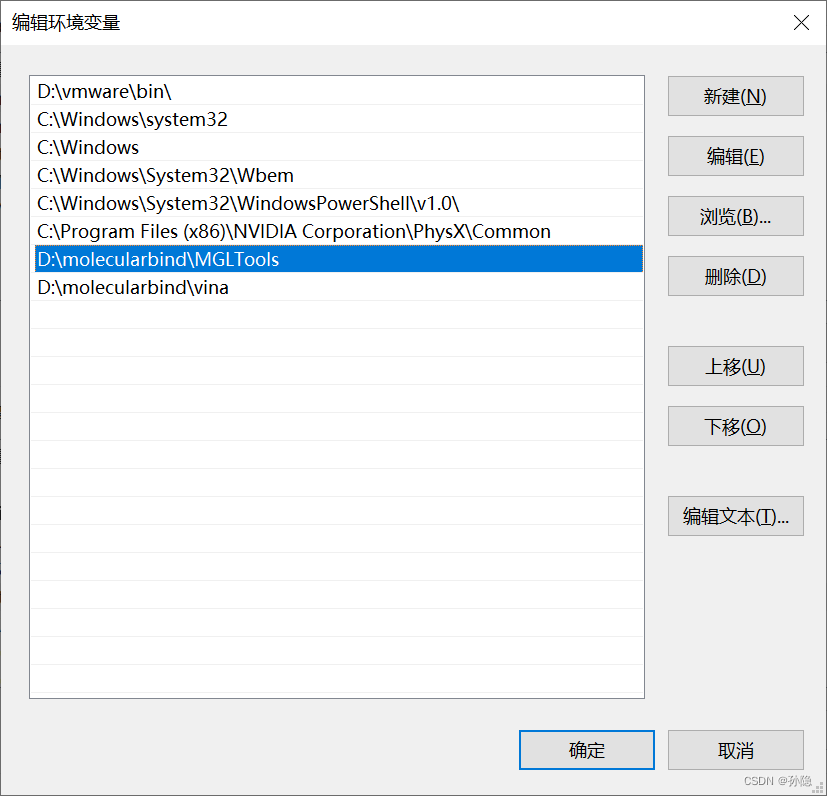
如果在系统变量中找不到Path(我的Path就神秘失踪了,笑),可以通过在系统变量的新建里添加(win10系统),即可恢复
变量名输入为:Path,
变量值输入为:C:\Windows\system32;C:\Windows;C:\Windows\System32\Wbem;C:\Windows\System32\WindowsPowerShell\v1.0\;C:\Program Files (x86)\NVIDIA Corporation\PhysX\Common

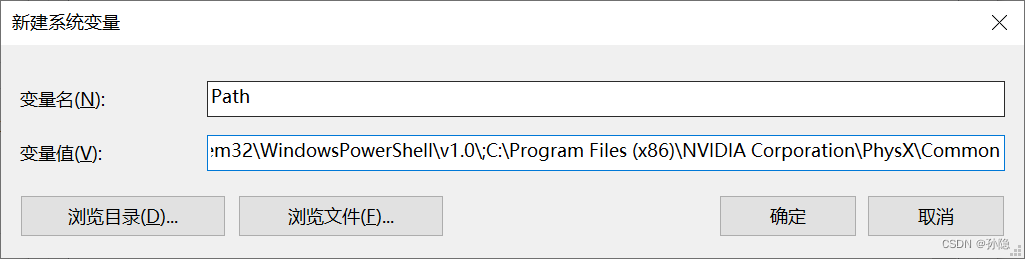
回到正题,如何看autodock相关的东西安装成功呢
打开cmd,分别输入autogrid4,autodock4,和vina,出现如图界面,并且能够成功点开桌面上的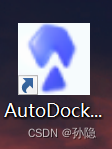

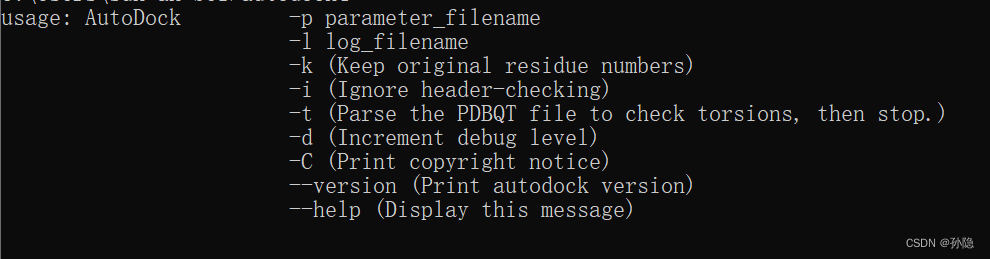
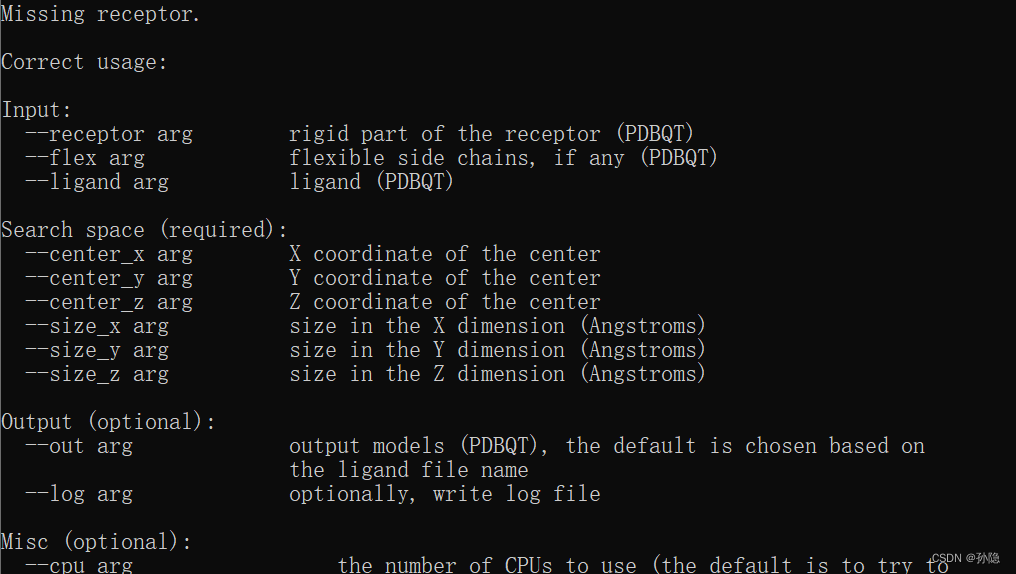
即算安装成功。
这就是我解决在autodock中run autogrid出现[ERROR 2]问题的办法
有的朋友可能会说,诶我怎么run autogrid的过程中,launch之后窗口闪了一下就没了,也就是我开头提到的第二个问题
还记得我提到的文件夹中一定不要出现中文,中文符号以及空格吗,autogrid一闪而过通常是由于文件中出现这些而导致的(亲测)
亲测经历:我一开始是在D盘新建了一个名为molecular bind 的文件来存储autodock的三件套,在run autogrid之后窗口一闪而过。随后我将molecular bind改为molecularbind,再次run autogrid就不再一闪而过,而是进行正常计算,形成.map文件
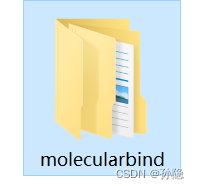
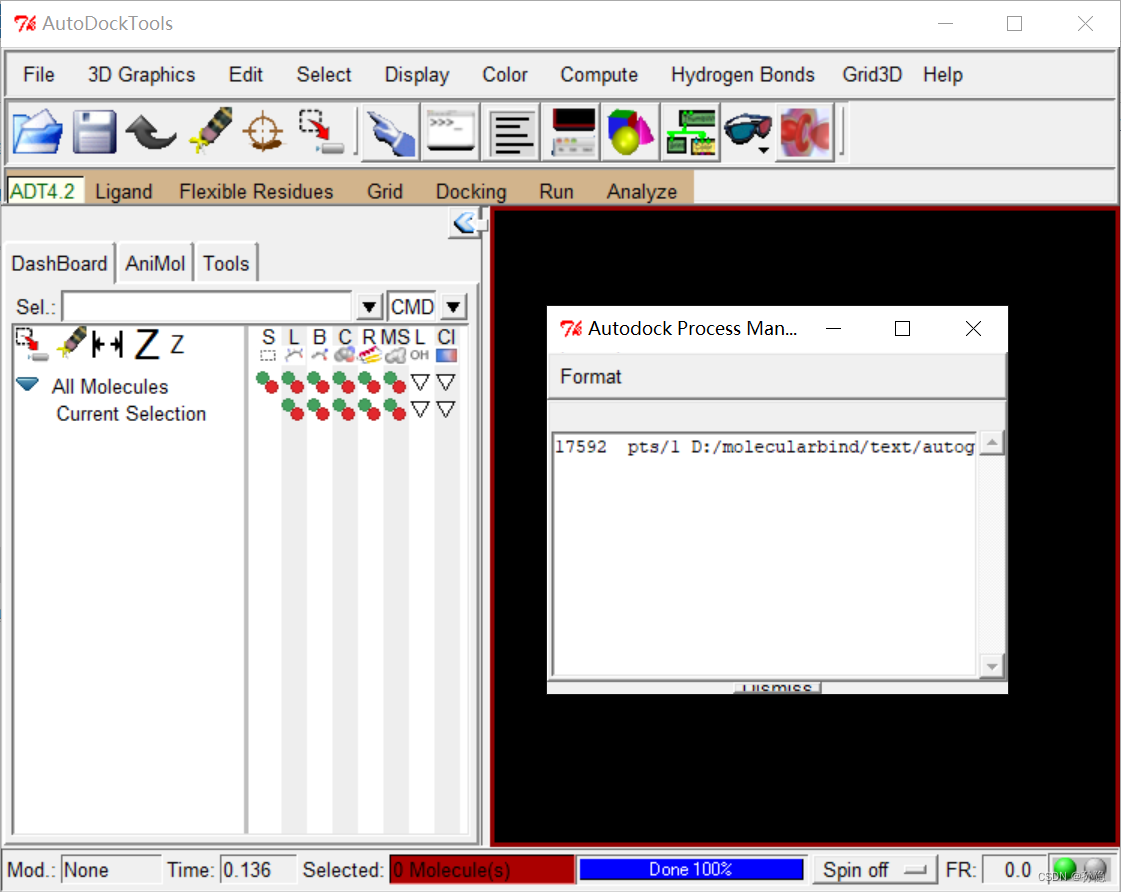
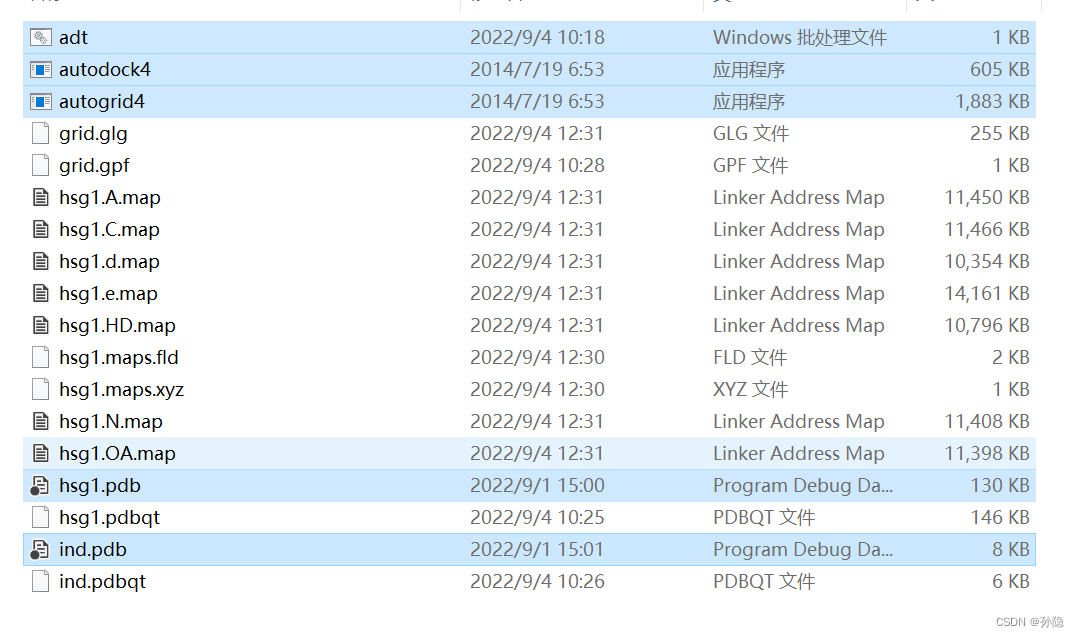
在进行分子对接的时候,切记要新建一个所有路径上都不会出现中文、中文符号以及空格的文件夹,将adt.bat,autogrid4,autodock4以及需要用到的分子放入这个文件夹
在run autogrid的过程中一闪而过也有另一个原因(也是亲测),即文件的选择上
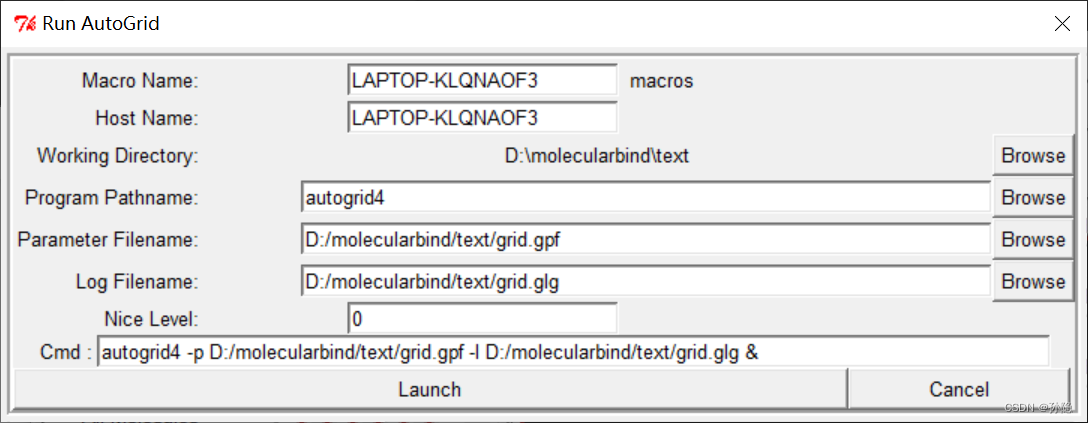
上图是系统默认的(我自己已选好.gpf文件,可忽略,主要看前两个browse),其中可以看到autogrid4这一栏没有任何的路径, 这是极其危险的错误,解决办法就是browse工作文件夹中的autogrid4.exe,即下图
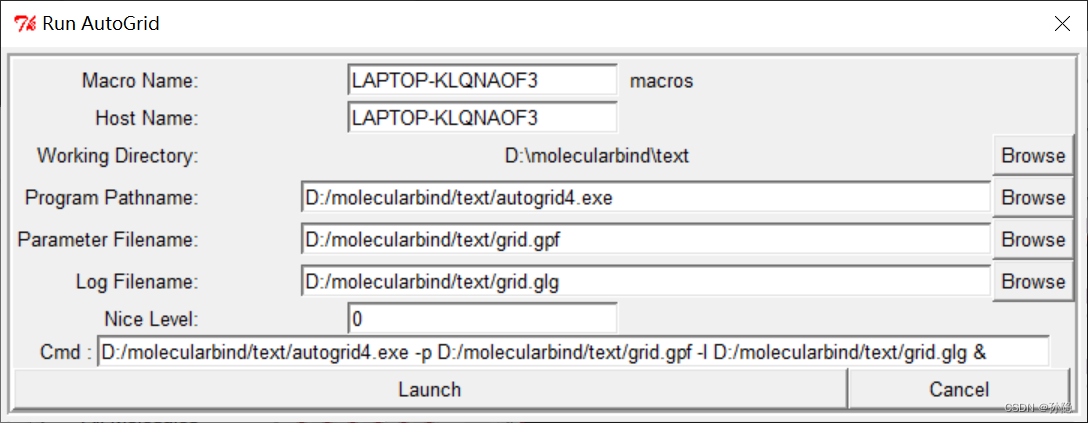
就可以解决该问题导致的一闪而过。
以上就是我给出的解决办法
如果有读者需要autodock的安装三件套可以在评论区留下邮箱,或者私信我,我看到后会及时发过去,若有其他问题也可以一起讨论
Thanks!